很多小伙伴在日常工作中都会用到这个软件。在该软件中,同事们可以一起讨论工作细节和发布任务,以提高办公室的效率。每次推出软件的新功能,都会对他们的日常工作有所帮助。
但是有些小伙伴会发现,由于自己的软件版本比较低,一些需要的功能没有,大大影响了工作效率。很多小伙伴还不知道怎么更新,所以今天边肖给大家带来一个更新软件版本的方法。
感兴趣的朋友来看看吧。
1.打开钉钉,输入账号和密码,进入钉钉主页面。主页面右下角有一个“我的”,找到后点击。
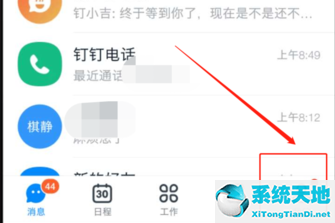
2.点击“我的”后会弹出个人主页,有一个“设置”功能可以查找并点击。

3.点击“设置”后,在弹出的设置页面下方有一个“关于钉钉”。找到它并点击它。
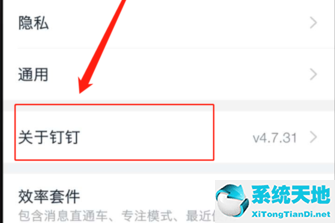
4.点击“关于钉钉”,关于钉钉的页面信息弹出“查看新版本”。
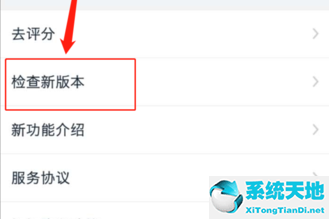
5.在弹出的窗口中,有两个选项:暂时不更新和更新。点击“更新”进入下载安装包状态。
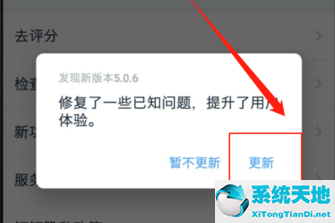
6.等一下。当安装包下载后,会弹出一个窗口。找到“同意并安装”后,点击它。安装需要时间,并且要等到安装完成。
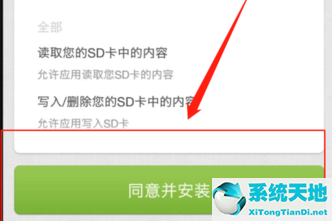
以上是边肖带来的更新软件版本的方法。不清楚怎么做。只要按照文章的步骤操作,就可以轻松更新到最新版本。这就是文章的全部内容。希望能帮到你。